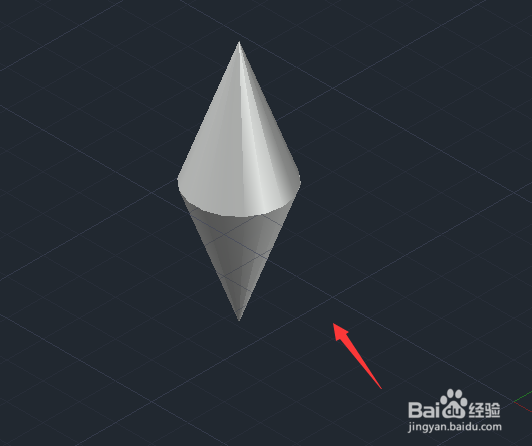1、我们首先将CAD这款软件打开,进入到CAD的操作界面如图所示:
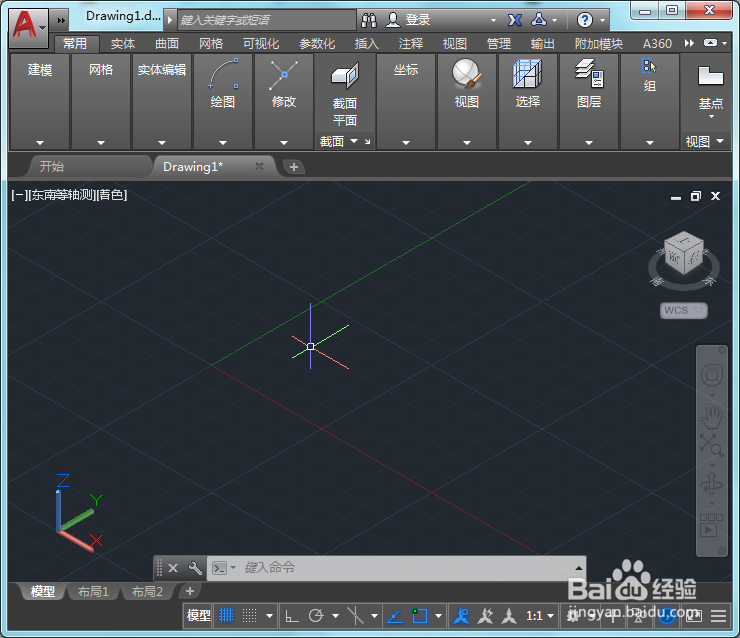
2、打开CAD之后在建模选项内找到长方体选项,如图所示:
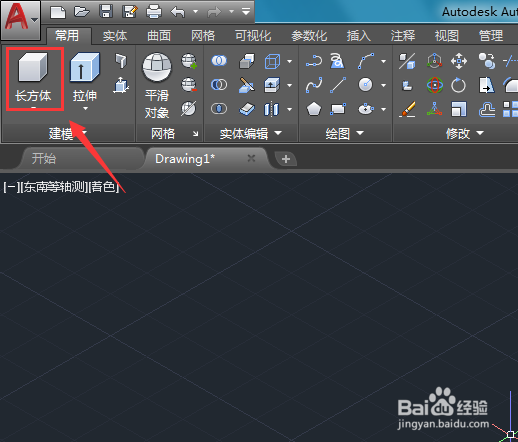
3、点击长方体的下拉箭头在其下拉菜单里找到圆锥体选项,如图所示:

4、选择圆锥体我们在绘图区里拖动鼠标左键创建一个圆锥体,如图所示:
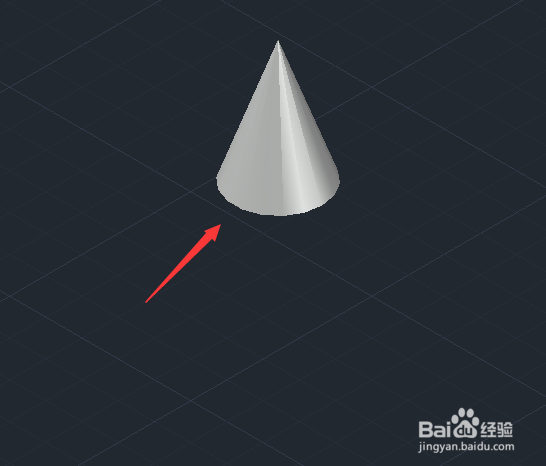
5、创建圆锥体之后选择创建的圆锥体,在修改里找到三维镜像选项,如图所示:
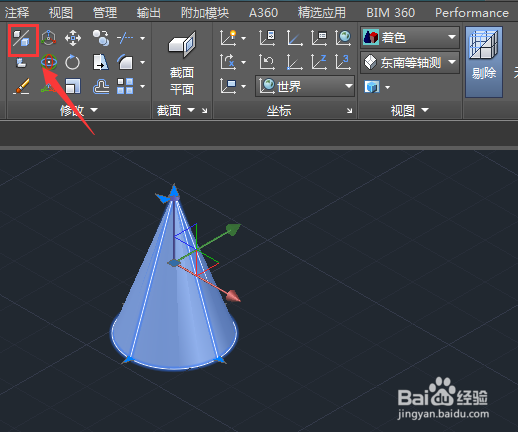
6、点击三维镜像选项提示我们指定第一点,如图所示:
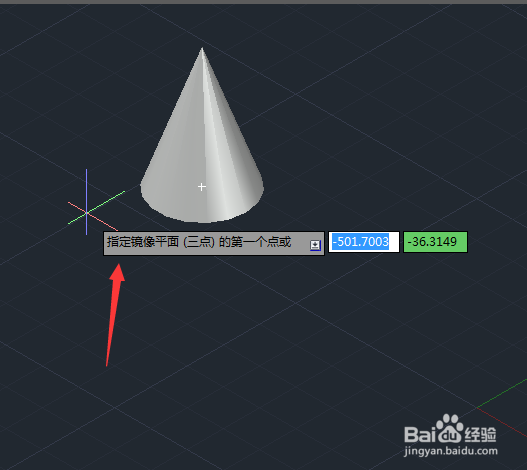
7、使用鼠标左键点击指定第一点,然后移动鼠标左键提示我们指定第二点,如图所示:
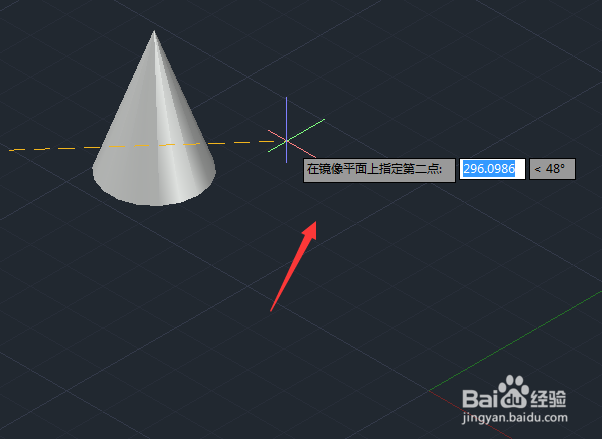
8、指定好第二点之后再移动鼠标左键提示我们指定第三点,如图所示:

9、指定好第三点之后在弹出的提示信息对话框内我们选择否,如图所示:
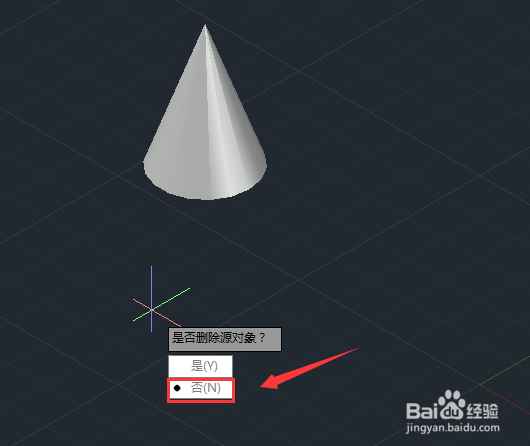
10、设置好之后按下回车可以看到我们镜像后的图形效果如图所示: